
AMD显卡即ATI显卡。俗称A卡。搭载AMD公司出品的显示芯片。与NVIDIA齐名,同为世界两大显示芯片厂商。本期教程小编将为大家带来安装amd显卡驱动的图文教程分享,步骤简单,安全有效,我们一起来看看吧。
![]()
AMD Radeon显卡驱动 V22.1.1 官方安装版 [电脑软件]
AMD Radeon显卡驱动是AMD官方旗下推出的驱动程序。目前最新版本号为22 1 1版本,全新版本改善最为明显的应该就是饱受诟病的驱动兼容性以及稳定性,可以更为顺畅体验AMD FSR技术加持下的游戏感受。
立即下载
1、首先按下win+x,打开设备管理器,在显示适配器中看到电脑中有两个显卡,其中AMD开头的那个即为AMD显卡,如果AMD驱动程序有问题,那么就会显示黄色的感叹号。
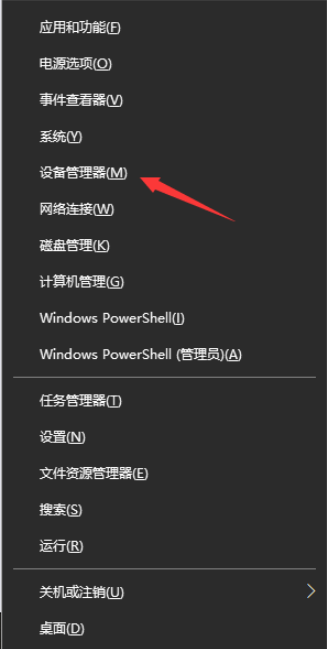

2、登陆AMD官网amd.com,点击驱动与支持。
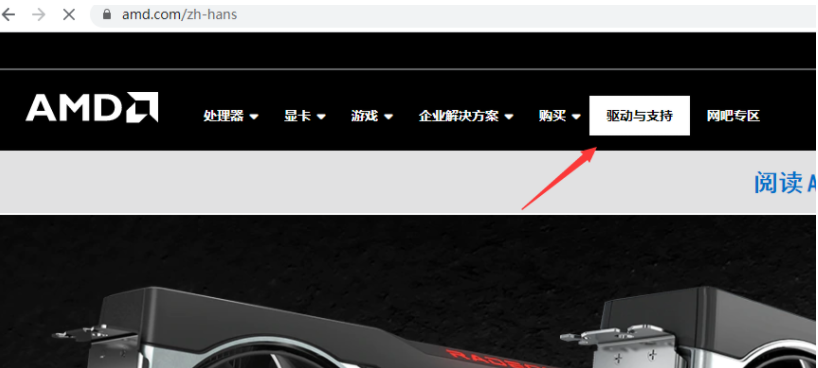
3、在网页的最下方有自动检测并安装适用于 Windows? 的 Radeon 显卡驱动程序选项,点击立即下载,即可下载一个自动检测软件,自动检测并下载安装适合电脑中AMD显卡的驱动程序。
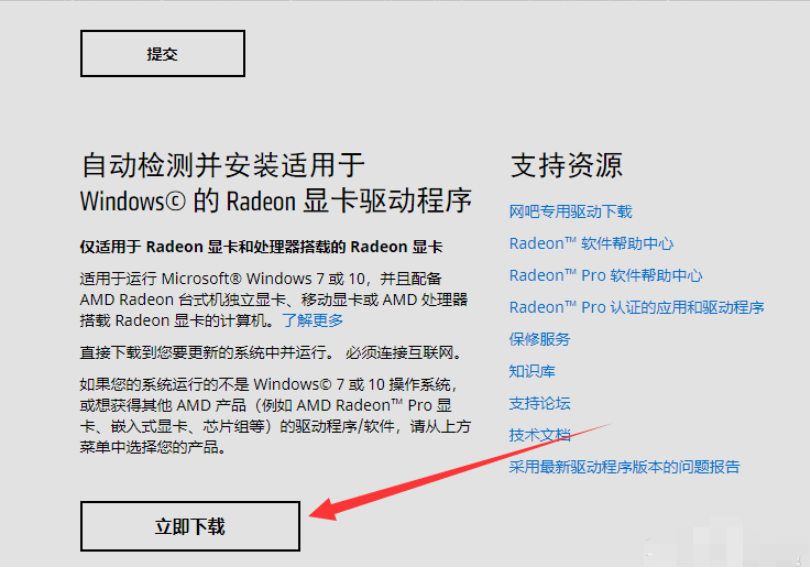
4、如果知道自己电脑中AMD显卡的型号,也可以直接选择对应版本的驱动程序,下载安装即可。安装完成后如图所示。
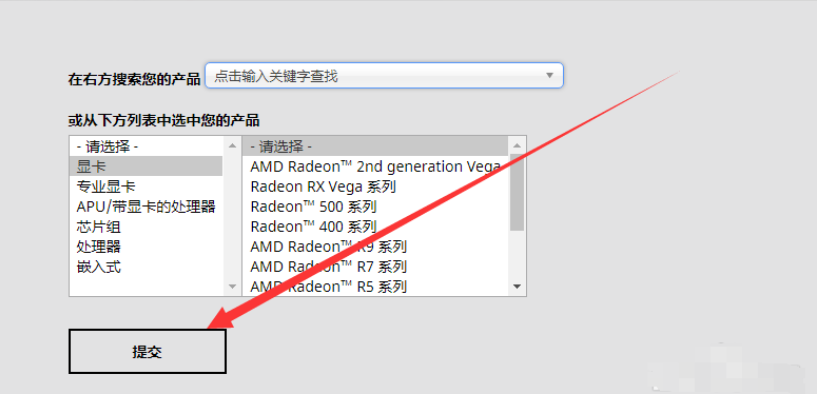
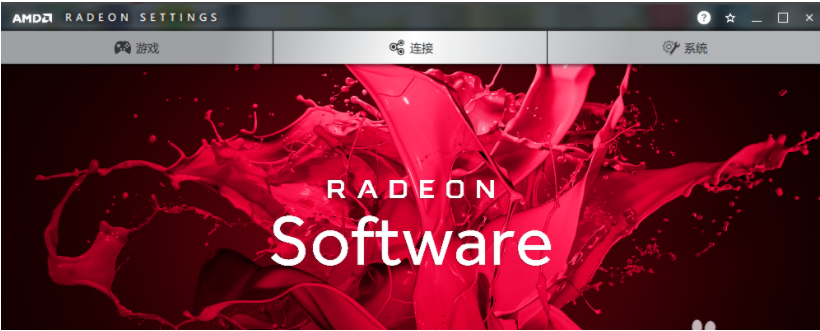
以上是在AMD官网上下载显卡驱动并安装的方法。下面介绍一种更方便的安装方式:
1、先下载驱动精灵或者鲁大师。打开驱动精灵或者鲁大师,点击驱动管理,驱动精灵或鲁大师会联网自动查找适合本地显卡的驱动程序,点击安装即可。
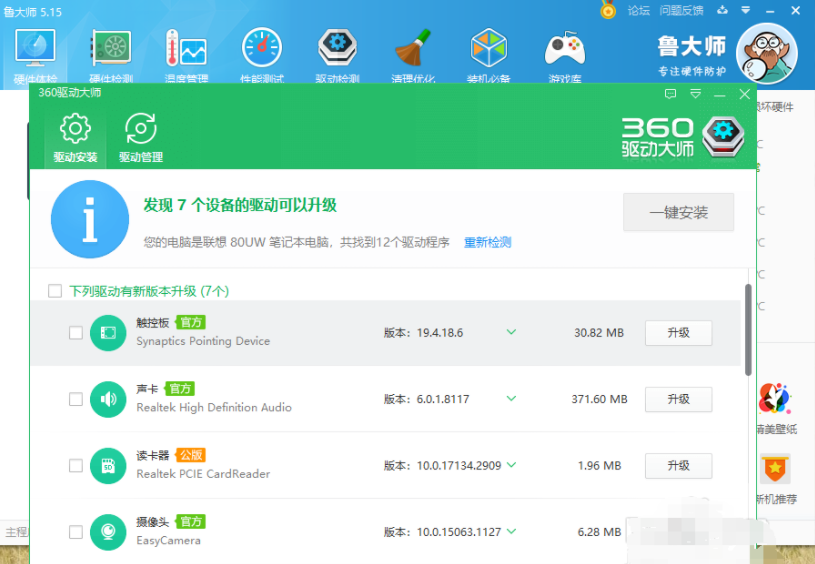
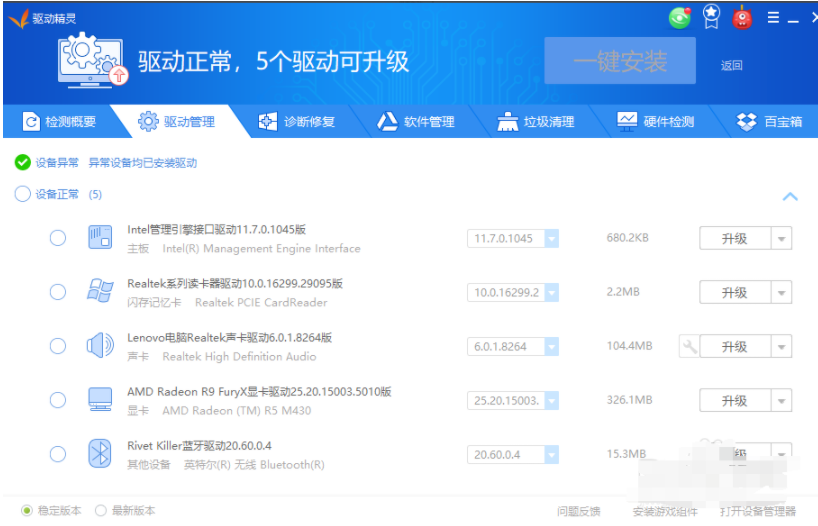
2、安装好驱动后,在回到设备管理器看,可以看到黄色叹号已经消失,amd显卡可以正常运行。
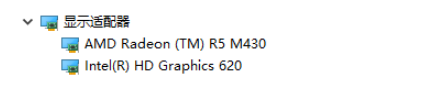
以上便是amd显卡驱动的安装教程,大家可以参考下哦。
